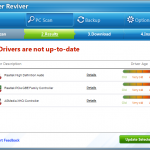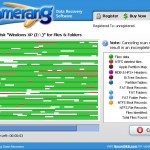การเพิ่มหน้าจอรองให้แล็ปท็อปที่มีอยู่เป็นเรื่องง่ายเหมือนการเสียบสายที่ถูกต้องและการเปลี่ยนแปลงการตั้งค่าบางในแผงควบคุม
| โดย Steve Horton |
|
|
| โดย Steve Horton |
|
|
เคยสงสัยว่าทำไมผลิตภัณฑ์ปรับปรุงโปรแกรมควบคุมที่แตกต่างกันแสดงให้เห็นผลลัพธ์ที่แตกต่างกันอย่างไร บทความนี้จะสรุปว่าทำไม
| โดย Steve Horton |
|
|
มันเป็นเพียงแค่ไม่ได้เป็นความคิดที่ดีที่จะใช้ Windows XP อีกต่อไป ไมโครซอฟท์ตัดการสนับสนุนในเดือนเมษายน เรียนรู้เกี่ยวกับที่และเหตุผลที่ดีอื่น ๆ ที่นี่
| โดย Steve Horton |
|
|
บางครั้ง Windows Search ทำดัชนีเกิดปัญหาชะลอตัวการก่อให้เกิดการค้นหาและข้อผิดพลาด นี่คือวิธีการแก้ไขปัญหานั้น
| โดย Steve Horton |
|
|
ทั้งหมดจะไม่สูญหายถ้าคุณได้ลบไฟล์อย่างถาวร นี่คือขั้นตอนที่คุณสามารถใช้เพื่อกู้คืนไฟล์เอกสารที่สูญหายหรือสื่อของคุณ
| โดย Steve Horton |
|
|
รุ่น 32 บิตของบางรุ่นของ Windows อาจทำให้เกิดข้อ จำกัด แรมร้ายแรง หาว่าทำไมที่
| โดย Steve Horton |
|
|
หน่วยความจำฟรีและเสียงมีหน่วยความจำที่ชอบสิ่งเดียวกัน แต่ Windows กำหนดให้แตกต่างกัน ค้นหาข้อมูลเพิ่มเติมเกี่ยวกับแรมของคุณที่นี่
| โดย Steve Horton |
|
|
เครือข่ายระหว่าง Windows XP และ Windows 7 สำหรับไฟล์และเครื่องพิมพ์ไม่ได้เป็นเรื่องง่าย นี่เป็นวิธีที่
| โดย Steve Horton |
|
|
มันเป็นสิ่งสำคัญในการตรวจสอบสำเนาของแท้ของ Windows หรือมันจะหยุดทำงาน นี่คือวิธีที่จะทำอย่างนั้น
| โดย Steve Horton |
|
|
มีโซลูชั่นหลายถ้าแล็ปท็อปของคุณตัดสินใจที่จะไม่เรียกเก็บค่าบริการอีกต่อไป หาข้อมูลเกี่ยวกับพวกเขาที่นี่
| โดย Steve Horton |
|
|
บางครั้ง Windows 8 ปพลิเคชันที่ทันสมัยของคุณจะไม่ทำงานอีกต่อไป มีขั้นตอนการแก้ไขปัญหาหลายที่จะแก้ไขปัญหานี้
| โดย Steve Horton |
|
|
บางครั้ง Windows Update ล้มเหลวในการเริ่มต้นหรือไม่เสร็จสิ้น นี่คือวิธีการแก้ไขปัญหาหลายที่จะแก้ไขปัญหานี้
| โดย Steve Horton |
|
|
การอัพเกรดจากรุ่นของ OS X ใด ๆ อื่น ๆ ที่เป็นเรื่องง่ายกับคู่มือรวมนี้ อัพเกรดเป็นสิงโตภูเขาหรือแม้กระทั่ง Mavericks ได้อย่างง่ายดาย
| โดย Steve Horton |
|
|
ความผิดพลาดของ Windows Explorer ที่ไม่คาดคิดคือเหตุการณ์ที่น่าผิดหวังและอาจนำไปสู่การสูญเสียงานและข้อมูลที่ยังไม่ได้บันทึก บางครั้งเหตุการณ์เหล่านี้เกิดขึ้นจากเหตุการณ์หลายอย่างที่อาจเกิดขึ้น อย่างไรก็ตามเมื่อ Windows Explorer เริ่มมีปัญหาขึ้นเป็นประจำคุณอาจมีปัญหาร้ายแรงกับพีซีของคุณ อัปเดตซอฟต์แวร์รักษาความปลอดภัยของคุณ ข้อผิดพลาดเช่นนี้อาจมีสาเหตุหลายประการดังนั้นคุณอาจต้องลองใช้โซลูชันคู่เพื่อแก้ไขปัญหา ขั้นตอนแรกของคุณคือการอัพเดตซอฟต์แวร์รักษาความปลอดภัยของคอมพิวเตอร์ของคุณ หากคุณไม่ได้ติดตั้งซอฟต์แวร์รักษาความปลอดภัยคุณควรติดตั้งซอฟต์แวร์ทันที ขั้นตอนการอัปเดตการรักษาความปลอดภัยของคุณจะแตกต่างกันออกไปขึ้นอยู่กับซอฟต์แวร์ที่คุณติดตั้งไว้และ Windows รุ่นที่คุณใช้อยู่ ดูที่มุมล่างขวาของแถบงาน ใน Windows XP ให้คลิกลูกศรชี้ไปทางซ้ายเพื่อโหลดไอคอนเพิ่มเติม ใน Windows 7 และ Windows 8 คลิกที่ลูกศรชี้ขึ้น ค้นหาไอคอนซอฟต์แวร์รักษาความปลอดภัยของคุณและคลิกขวา หากมีตัวเลือกในการอัปเดตจากเมนูป๊อปอัปให้เลือกและรันกระบวนการอัพเดต หากไม่มีตัวเลือกให้เปิดโปรแกรมและค้นหาตัวเลือกการอัพเดตจากภายในโปรแกรม เมื่อซอฟต์แวร์รักษาความปลอดภัยของคุณได้รับการอัปเดตสิ่งแรกที่คุณควรทำคือเรียกใช้การสแกน เช่นเดียวกับการอัพเดตการรันการสแกนจะแตกต่างกันออกไปขึ้นอยู่กับซอฟต์แวร์รักษาความปลอดภัยที่คุณใช้อยู่ สถานที่แรกที่ดูอยู่ภายใต้เมนูป๊อปอัปจากแถบงาน หากไม่พบตัวเลือกสแกนให้เปิดโปรแกรมและค้นหาตัวเลือก บ่อยครั้งที่นี่เป็นคุณลักษณะที่ง่ายที่สุดในการค้นหาและจะทำเครื่องหมายด้วยปุ่มหรือเมนูขนาดใหญ่ เรียกใช้ System Restore ข้อผิดพลาดเหล่านี้มักเกิดขึ้นหลังจากซอฟต์แวร์หรือ Windows Update เมื่อเกิดเหตุการณ์นี้การแก้ไขที่ง่ายที่สุดมักเป็น System Restore ที่เรียบง่าย การคืนค่าระบบจะคืนค่าการอัปเดตและการเปลี่ยนแปลงเพื่อคืนสภาพพีซีให้เป็นจุดก่อนหน้าก่อนที่ข้อผิดพลาดของ Windows Explorer จะเกิดขึ้น เมื่อต้องการเรียกใช้การคืนค่าระบบใน Windows XP: คลิก เริ่ม . คลิก โปรแกรมทั้งหมด คลิก อุปกรณ์เสริม คลิก เครื่องมือระบบ คลิกที่ System Restore ทำตามคำแนะนำและเลือกจุดคืนค่าที่ใกล้ที่สุด ให้พีซีของคุณเริ่มต้นใหม่และโหลดจุดคืนค่า การคืนค่าระบบ Windows XP เมื่อต้องการเรียกใช้การคืนค่าระบบใน Windows 7: เปิดเมนู Start และพิมพ์ System Restore ลงในช่องค้นหา ทำตามคำแนะนำและเลือกจุดคืนค่าที่ใกล้ที่สุด ให้พีซีของคุณเริ่มต้นใหม่และโหลดจุดคืนค่า เมื่อต้องการเรียกใช้การคืนค่าระบบใน Windows 8: กดปุ่ม Windows และคลิก การตั้งค่า ภายใต้ช่องค้นหา พิมพ์ […]
| โดย Steve Horton |
|
|
มีสาเหตุหลายประการแล็ปท็อปของคุณไม่ได้เปิดเครื่องขึ้นเป็น เราจะสำรวจสาเหตุที่แตกต่างกันของแล็ปท็อปที่ตายแล้วและวิธีการที่คุณสามารถแก้ไขได้